Popravite Disney Plus kod pogreške 142 u sustavu Windows – TechCult
Miscelanea / / April 20, 2023
Disney Plus izvrstan je za gledanje novih filmova, klasika, originala i zabavnih serija. Možete pronaći bilo što, od Marvela i Ratova zvijezda do Nat Geoa, Hulua, Pixara i tako dalje. To je izvrsna aplikacija da ostanete u tijeku s popularnim izdanjima i nikad ništa ne propustite. Bez obzira na to, korisnici interneta prijavljuju Disneyev kod pogreške 142 na Windowsima. Ako ste jedan od njih, nastavite čitati kako biste saznali više o tome što je šifra pogreške 142 na Disney Plusu.

Sadržaj
Kako popraviti kod pogreške Disney Plus 142 u sustavu Windows
Streaming sadržaja u aplikacijama kao što je Disney Plus omogućuje gledanje opsežne količine sadržaja uz samo nekoliko dodira. Možete gledati bilo što bilo gdje bez ikakvih prekida. Ali stvari mogu postati neuredne ako stalno nailazite na pogreške. Stoga smo u ovom članku osmislili brojne metode rješavanja problema koje vam mogu pomoći u rješavanju koda pogreške 142 na Disney Plusu.
Brzi odgovor
Da biste popravili Disney Plus kod pogreške 142 u sustavu Windows, slijedite ove korake:
1. Provjerite radi li poslužitelj Disney Plus ili ne.
2. Isključite VPN poslužitelj.
3. Provjerite je li internetska veza stabilna.
4. Pokušajte kontaktirati podršku za Disney Plus.
Što je šifra pogreške 142 na Disney Plusu?
Prije nego što prijeđemo na to kako popraviti Disneyjevu šifru pogreške 142, prvo shvatimo što je šifra pogreške 142 na Disney Plusu. Ovaj specifični kod pogreške može biti rezultat spor ili nestabilan internet veza kao i privremeni prekid rada poslužitelja pitanja. Korisnici se mogu suočiti s njim na bilo kojem uređaju koji trenutno koriste.
Također pročitajte:7 načina da popravite Disney Plus kod pogreške 401
Sada kada razumijete uzroke navedene pogreške, započnimo s metodama rješavanja problema. U nastavku smo spomenuli brojne učinkovite metode koje možete koristiti za iskorijenjivanje koda pogreške 142 na Disney Plus. Pa počnimo s njima.
Metoda 1: Rješavanje problema s internetskom vezom
Kao što je ranije spomenuto, to može biti uzrokovano sporom internetskom vezom. U skladu s tim, prva stvar koju trebate učiniti je riješiti problem s internetskom vezom. Možete pokušati ponovno pokrenuti usmjerivač i modem slijedeći naš vodič na Kako riješiti probleme s mrežnim povezivanjem u sustavu Windows 10.

Metoda 2: Pričekajte vrijeme rada poslužitelja
Sljedeća stvar koju trebate osigurati jest da se Disney Plus ne suočava s nikakvim problemima zastoja poslužitelja. Za to možete pregledati službenu Detektor pada web mjesto i potražite Disney Plus u traci za pretraživanje. Ovo će prikazati sve probleme s kojima se aplikacija susrela u posljednja 24 sata, kao iu ovom trenutku. Ako web stranica kaže da nešto nije u redu, pričekajte nekoliko sati i pokušajte ponovo.

Također pročitajte: Kako promijeniti jezik na Disney Plus Roku TV-u
Metoda 3: Ponovno pokrenite uređaj
Ako gornja metoda nije bila uspješna, sljedeća stvar koju možete pokušati jest ponovno pokretanje uređaja kako biste popravili kod pogreške Disney Plus 142 u sustavu Windows. Na taj ćete način privremeno isključiti Windows računalo i u nekim slučajevima ga ponovno uključiti s poboljšanim performansama. To je zato što briše RAM i predmemoriju.
1. Pritisnite Windows tipka i kliknite na Ikona napajanja.

2. Dalje, odaberite Ponovno pokretanje.

Metoda 4: Ponovno se prijavite na Disney Plus
Sljedeće što možete pokušati jest ponovno se prijaviti na Disney Plus kako biste riješili kod Disney Plus pogreške 142 u sustavu Windows. Za ovo trebate učiniti sljedeće:
1. Klikni na ikona lika u gornjem lijevom kutu.
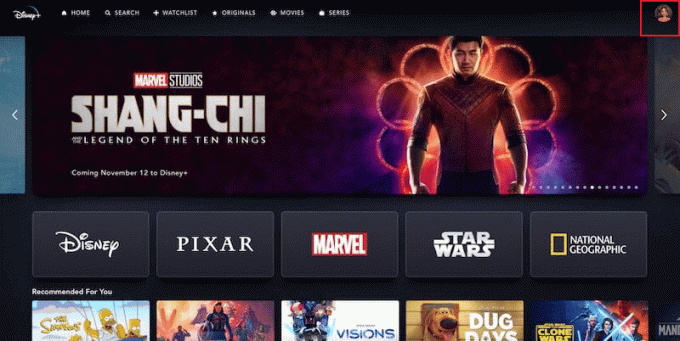
2. Zatim kliknite na ikona zupčanika za otvaranje Disney Plus postavki.
3. Na kraju, izaberite Odjavite se.
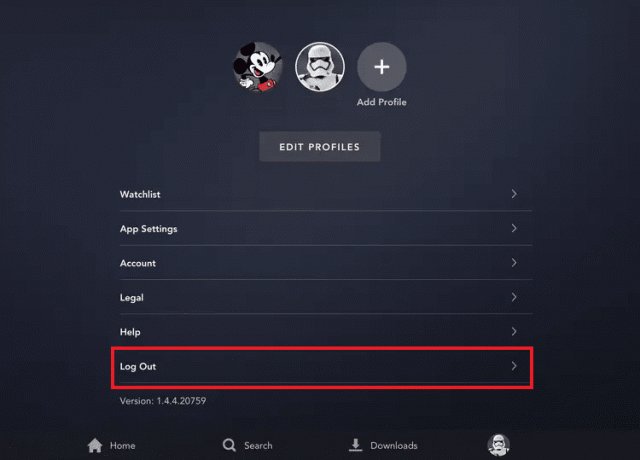
4. Zatim kliknite na PRIJAVITI SE.

5. Unesi E-mail i kliknite na NASTAVITI.
6. Sada uđi Lozinka i kliknite na PRIJAVITI SE.
5. način: Onemogućite VPN
Nema sumnje da su VPN-ovi često glavni uzrok spore internetske veze. U ovom slučaju, različiti čimbenici kao što su VPN koji koristite i koliko ste udaljeni od poslužitelja igraju veliku ulogu u ukupnoj brzini interneta. Srećom, možete ga isključiti jednostavnim praćenjem koraka navedenih u našem vodiču Kako onemogućiti VPN i proxy na Windows 10 i popravi Disney grešku kod 142.

Također pročitajte: Kako ažurirati Disney Plus račun
Metoda 6: Ponovno instaliranje aplikacije Disney Plus
Da biste riješili Disney Plus kod pogreške 142 u sustavu Windows, pokušajte ponovno instalirati aplikaciju slijedeći korake u nastavku;
1. Udari Tipke Windows + I istovremeno otvoriti postavke.
2. Kliknite na aplikacije postavljanje.

3. Odaberite Disney+ aplikaciju i kliknite na Deinstaliraj.

4. Ponovno pokrenite računalo nakon deinstalacije aplikacije.
5. Zatim instalirajte Aplikacija Disney+ opet iz Microsoft Store.

Također pročitajte: Ispravite Disney Plus kod pogreške 83
Metoda 7: Obratite se korisničkoj podršci Disney Plus
Ako vam ništa nije pomoglo u rješavanju navedene pogreške, zadnje što možete pokušati je kontaktirati Centar za pomoć Disney Plus. Ovdje ćete dobiti stručne odgovore na brojne upite. Osim toga, također možete stupiti u kontakt s centrom za pomoć putem chata i poziva.

Često postavljana pitanja (FAQ)
P1. Zašto stalno dobivam kod pogreške na Disney Plusu?
Ans. Na Disney Plusu mogu postojati brojni uzroci kodova pogrešaka. Najčešći su spor internet, problemi s poslužiteljem i nekompatibilnost uređaja.
Q2. Kako mogu popraviti šifru pogreške 142 Disney Plus?
Ans. Ako se borite s kodom pogreške 142 na Disney Plusu, ne brinite. Možete upotrijebiti gore navedene metode kako biste učinkovito riješili pogrešku i gledali Disney Plus bez prekida.
Q3. Što je greška 142 na Disneyju?
Ans. Kao što je gore navedeno, pogreška 142 na Disney Plusu može nastati zbog slabe internetske veze i prekida rada poslužitelja.
Preporučeno:
- Koliko košta otkazivanje linije na Verizonu?
- Kako onemogućiti filtriranje u Telegramu
- Popravite kako IMAX Enhanced Disney Plus ne radi
- Ispravite Disney Plus kod pogreške 42 u sustavu Windows
Nadamo se da vam je ovaj članak pomogao Disney kod greške 142. Podijelite svoje vrijedne povratne informacije i recenzije u komentarima ispod. Također nam recite što biste željeli sljedeće pročitati.
Elon je tehnički pisac na TechCultu. Već oko 6 godina piše vodiče s uputama i obradio je mnoge teme. Voli pokrivati teme vezane uz Windows, Android te najnovije trikove i savjete.



